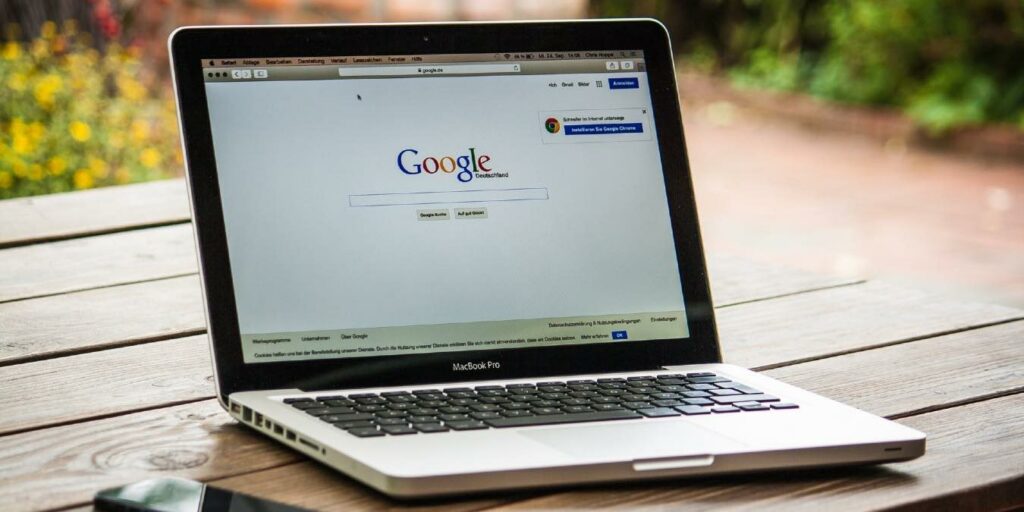Cuando desee encontrar algo en una página web, puede buscarlo. Sin embargo, encontrar algo específico en una página web larga puede ser innecesariamente frustrante. La buena noticia es que puede ejecutar fácilmente algunas funciones rápidas y encontrar lo que busca en poco tiempo. Aprenda cómo puede buscar una palabra en una página web en varios navegadores.
Google Chrome
La búsqueda de una página web en el navegador Google Chrome se realiza presionando Ctrl + F. Este atajo de teclado es el estándar de oro para todos los navegadores. El siguiente método también se aplica a la mayoría de los navegadores basados en Chromium, como Microsoft Edge y Opera.
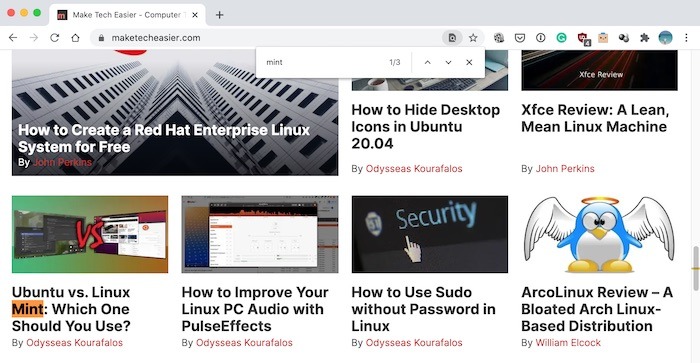
1. Presione Ctrl + F en su teclado. Aparece un cuadro de búsqueda en la esquina superior derecha.
2. Ingrese su término o términos de búsqueda y presione Entrar. Su búsqueda se ejecuta y le muestra dónde se encuentra la palabra que está buscando.
3. La primera ubicación está resaltada en naranja. Las siguientes ubicaciones de su término de búsqueda están resaltadas en amarillo. También se pueden identificar mediante marcas naranjas en la barra de desplazamiento en el lado derecho del navegador.
Alternativamente, también puede ir a la barra de menú y seleccionar «Buscar». Este método también hará que aparezca el cuadro de búsqueda en la esquina superior derecha.
Safari
Como era de esperar, Safari usa el mismo método abreviado de teclado.
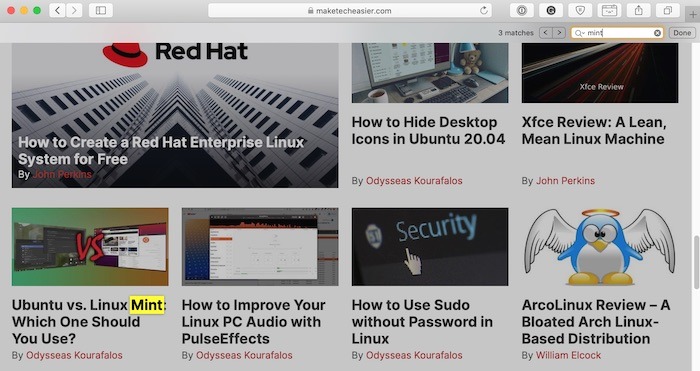
1. Ingrese Comando + F en el teclado. Aparece una barra de búsqueda en la esquina superior derecha de la ventana. Ingrese su término de búsqueda aquí.
2. Ahora puede ir directamente a la primera instancia de su término de búsqueda que está resaltado en amarillo. A diferencia de Chrome, todos los resultados de búsqueda de Safari aparecen resaltados en amarillo. Puede saltar rápidamente de un resultado a otro dentro de la barra de búsqueda usando las flechas hacia adelante o hacia atrás.
Firefox
Firefox ofrece una variedad de opciones para la búsqueda en general y para mostrar los resultados de la búsqueda. Para una búsqueda general, sigue pasos similares a sus competidores.
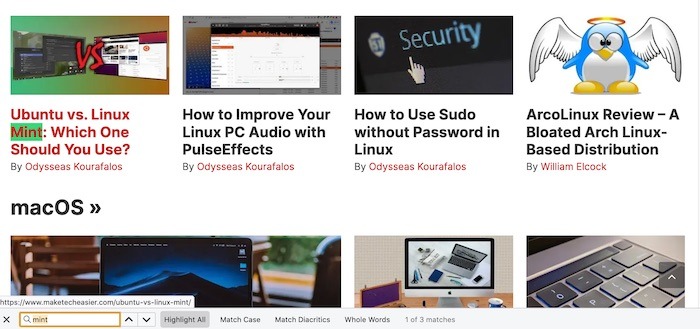
1. Presione Ctrl + F en Firefox. Abre la barra de búsqueda en la parte inferior izquierda del sitio web que está navegando.
2. Puede buscar la palabra elegida y Firefox resaltará los términos seleccionados en verde en toda la página.
3. Firefox también le permite realizar su búsqueda distinguiendo entre mayúsculas y minúsculas. En otras palabras, puede poner en mayúscula cualquier letra y Firefox solo buscará la palabra con la letra en mayúscula.
4. Finalmente, Firefox también le permite buscar con «Coincidir diacríticos». Esto le permite localizar una palabra que incluye un acento o cedilla, lo que puede insinuar una pronunciación diferente.
Consejos para Firefox
Además, Firefox agrega tres opciones de búsqueda más específicas si desea limitar los resultados de su búsqueda.
1. Para realizar una búsqueda rápida sin todas las funciones de búsqueda adicionales, presione la tecla / para abrir la barra de búsqueda rápida. Esto aparece en la parte inferior izquierda del navegador y es útil para búsquedas rápidas. Desaparece automáticamente si no se utiliza.
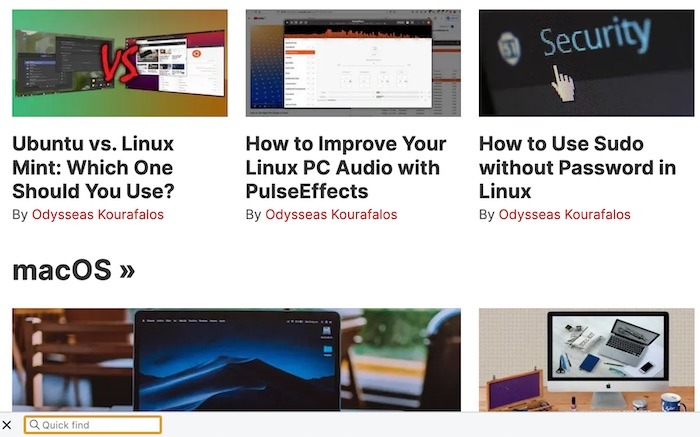
2. Si desea encontrar una palabra específicamente en una URL que puede aparecer en una página web, presione la tecla de comillas simples ‘ para que aparezca la barra de búsqueda rápida (solo enlaces) en la parte inferior izquierda de la pantalla.
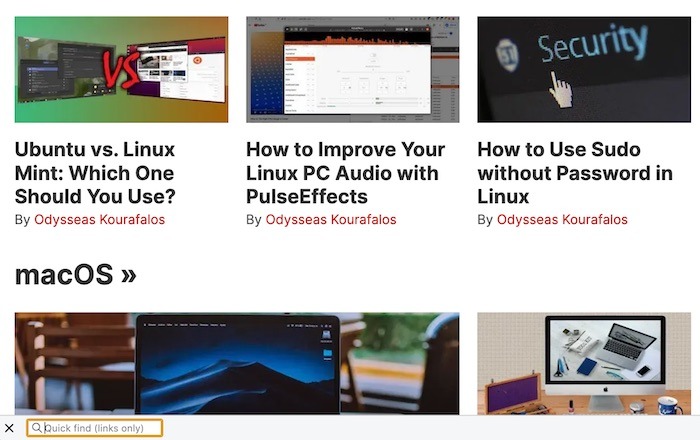
3. Por último, Firefox agrega una de las funciones más útiles al habilitar «Buscar texto cuando empiezo a escribir» como una configuración en su menú de Preferencias. Para habilitar esta opción:
3.1. Vaya a Preferencias desde la barra de menú.
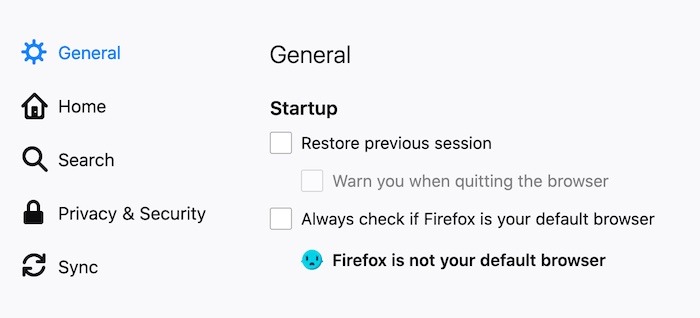
3.2. En la opción de menú General, desplácese hacia abajo para ubicar el conjunto de menú «Exploración». Dentro de ese conjunto, haga clic en el cuadro para habilitar «Buscar texto cuando comience a escribir».
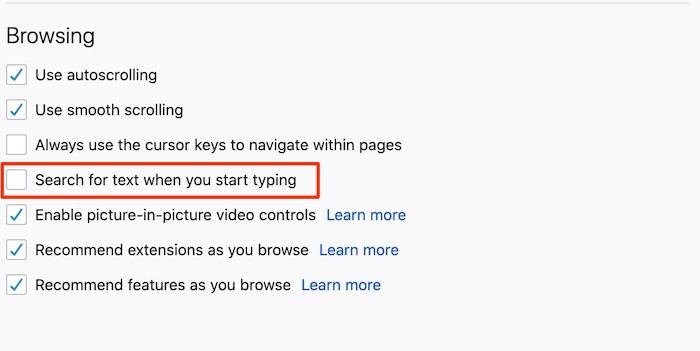
3.3. Cuando está habilitado, esto comenzará a mostrar inmediatamente los resultados de búsqueda tan pronto como escriba la primera letra. Por ejemplo, cuando escribe la letra «R», se resaltarán todas las palabras de la página web que incluyan la letra R.
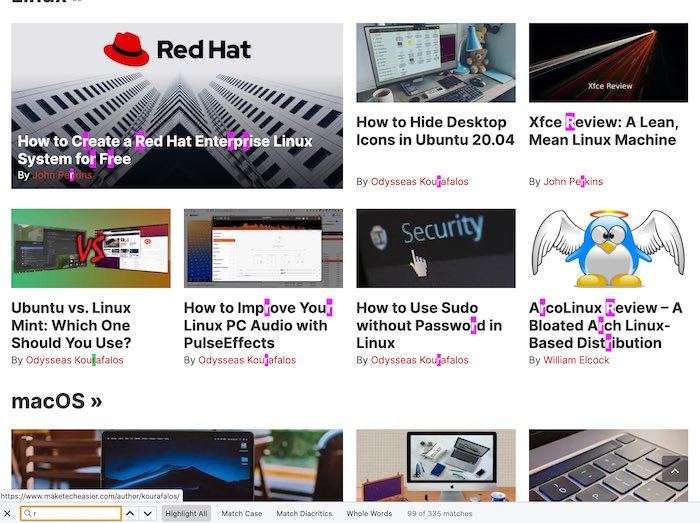
Consejos y trucos
Si bien cada uno de los métodos mencionados anteriormente funciona bien, hay otro truco en caso de que no sepa en qué página específica se encuentra la palabra que está buscando. Puede encontrar fácilmente lo que necesita con una búsqueda rápida en Google.
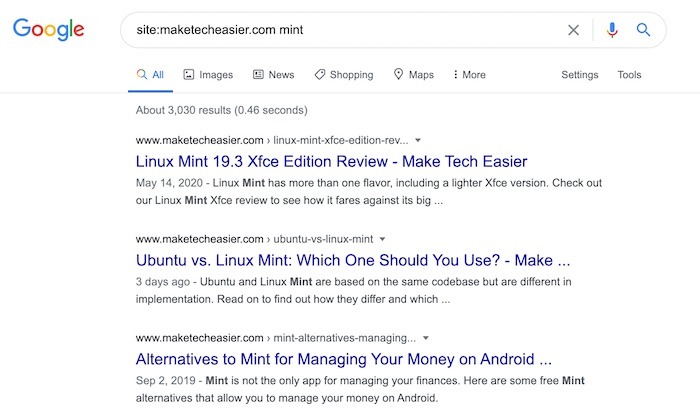
1. Vaya a Google.com o coloque el cursor en el omnibar de su navegador preferido.
2. Para buscar «Mint» en www.expertogeek.com, ingrese este texto: site:expertogeek.com mint y presione Entrar.
3. Los resultados de búsqueda ahora aparecen de la misma manera que los resultados de búsqueda generales de Google. Puede ayudar a limitar los resultados encerrando la palabra entre comillas para que Google busque esa palabra exacta.
Conclusión
Si bien Firefox es fácilmente el líder en la cantidad de opciones, en última instancia, todos los principales navegadores permiten un método similar, si no exactamente el mismo, para buscar una palabra. Los navegadores no convencionales como Brave y Vivaldi también ofrecen la misma opción de búsqueda, lo que hace que la búsqueda de palabras sea casi una opción universal para cualquiera que navegue por la web.